Nếu ổ C: của bạn hết dung lượng, một trong những trải nghiệm khó chịu nhất có thể là tìm ra thứ có thể bị xóa hoặc chuyển sang ổ đĩa khác để giải phóng bộ nhớ. Điều này đặc biệt đúng với các máy tính hiện đại thông thường được cấu hình với các ổ SSD nhỏ như ổ C: chúng có thể dễ dàng chạy ra khỏi không gian do dung lượng lưu trữ nhỏ hơn của chúng. Nếu bạn đang sử dụng Windows Live Mail, nó sẽ lưu trữ email của bạn theo mặc định trên ổ C :. Nếu bạn giống tôi và lưu hầu như tất cả các email của bạn, sau đó lưu trữ thư của Live Mail có thể phát triển đến một kích thước rất lớn. Rất may, chương trình cung cấp khả năng dễ dàng thay đổi vị trí nơi thư của bạn được lưu trữ để bạn có thể di chuyển nó đến một ổ đĩa khác mà có thể có nhiều không gian trống hơn có sẵn. Hướng dẫn này sẽ hướng dẫn bạn thay đổi nơi mà thư Windows Live Mail của bạn được lưu trữ.
Bạn đang đọc: Cách Thay đổi thư mục lưu trữ email trong Windows Live Mail
Lưu ý: e-mail Windows Live Mail của bạn được lưu trữ mặc định trong % UserProfile% AppData Local Microsoft Windows Live Mail .
Bước đầu tiên trong việc di chuyển cửa hàng thư của bạn là bắt đầu Windows Live Mail. Một khi chương trình đã bắt đầu nhấp vào trình đơn của chương trình, được tìm thấy ở góc trên bên trái của chương trình như hình dưới đây.
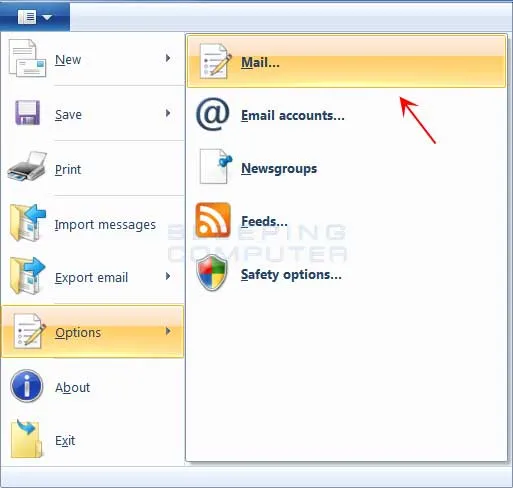
Khi trình đơn được mở, nhấp vào phần Options và sau đó nhấp vào tuỳ chọn Trình đơn Mail . Thao tác này sẽ mở tab General của màn hình Options. Vui lòng nhấp vào tab Advanced và bạn sẽ được hiển thị màn hình tương tự như dưới đây.
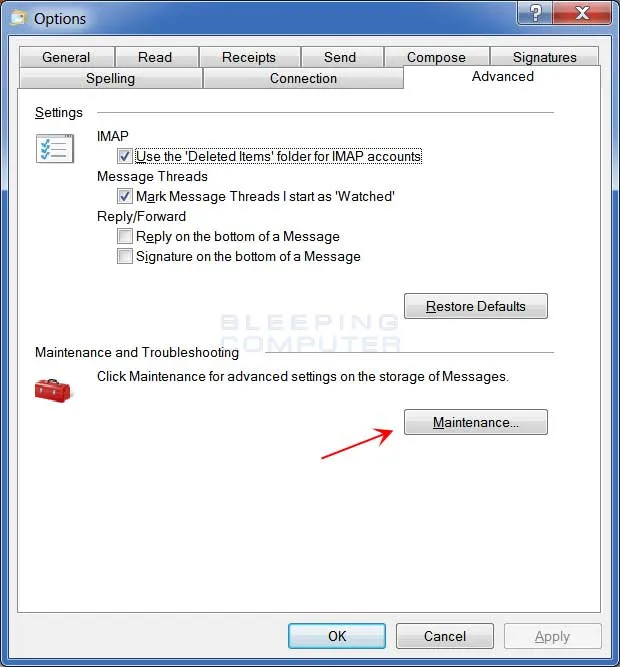
Bây giờ hãy nhấp vào tùy chọn Maintenance như được chỉ định bởi mũi tên màu đỏ trong hình trên. Thao tác này sẽ đưa bạn đến màn hình cài đặt Maintenance .
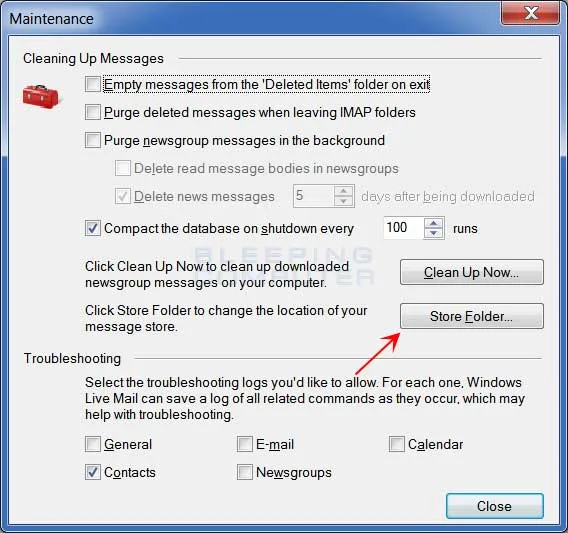
Bây giờ hãy nhấp vào tùy chọn Store Folder . Thao tác này sẽ mở một hộp thoại nhỏ cho thấy đường dẫn đến thư mục lưu trữ thư hiện tại.
Tìm hiểu thêm: 5 Cách chơi game Slither.io không lag
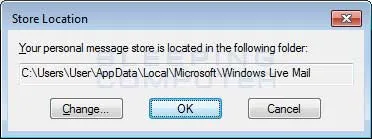
Trên màn hình ở trên chúng ta có thể thay đổi vị trí mà Windows Live Mail lưu trữ email. Để thực hiện việc này, hãy nhấp vào nút Change và bây giờ bạn sẽ được trình bày hộp thoại Trình duyệt nơi bạn có thể chọn vị trí mới cho kho lưu trữ thư.
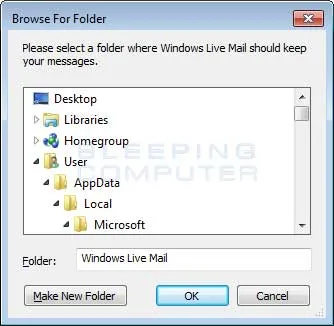
Duyệt tới vị trí hiện có mà bạn muốn di chuyển thư của mình đến hoặc tạo một thư mục mới. Một khi bạn đã xong, nhấp chuột vào nút OK . Bạn sẽ được hiển thị hộp thoại Store Location với đường dẫn mới mà bạn đã chọn.
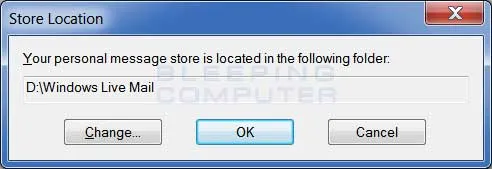
Để Windows Live Mail sử dụng thư mục mới này, hãy nhấp vào nút OK . Một khi bạn nhấn vào nút OK, bạn sẽ được hiển thị nhắc nhở rằng bạn cần khởi động lại Windows Live Mail để những thay đổi này có hiệu lực. Nhấp vào nút OK trong dấu nhắc này và đóng Windows Live Mail.
Khi bạn đóng Windows Live Mail, chương trình sẽ tự động sao chép tất cả các thư thư và thư hiện có của bạn đến vị trí mới.
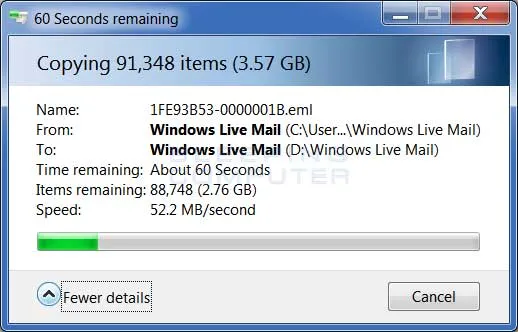
>>>>>Xem thêm: 10 Mẹo sử dụng chuột hữu ích trong Windows
Khi hoàn tất, bạn có thể bắt đầu lại Windows Live Mail và chương trình bây giờ sẽ lưu trữ thư của bạn ở vị trí mới.
Thật không may, mặc dù Windows Live Mail cho biết nó đang chuyển mail của bạn, nó thực sự chỉ là sao chép nó. Bạn vẫn cần xoá thư mục Windows Live Mail cũ để giải phóng không gian trên ổ C :. Để làm điều này đóng Windows Live Mail và duyệt đến thư mục Windows Live Mail cũ nằm trong thư mục sau:
Windows 8, Windows7, Windows Vista: C:Users
AppDataLocalMicrosoft Windows XP: C:Documents and Settings
Application DataMicrosoft
Khi bạn mở thư mục đó bạn sẽ thấy một thư mục con có tên Windows Live Mail . Đầu tiên đổi tên nó thành Windows Live Mail.old và bắt đầu lại Windows Live Mail. Nếu bạn vẫn có thể truy cập email của mình thì chúng tôi biết rằng chương trình đang sử dụng thư mục mới và chúng tôi có thể xóa an toàn một thư mục cũ. Đóng lại Windows Live Mail và bây giờ hãy xóa thư mục Windows Live Mail.old . Khi thư mục đã hoàn tất xóa, bây giờ bạn có thể rỗng Recycle Bin của bạn.
